Sådan begrænser du appbrugstid på Android-telefoner
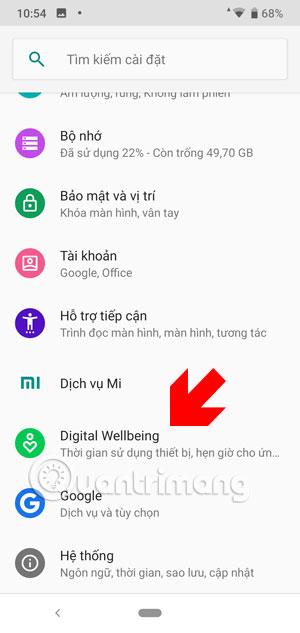
Brug af funktionen Digital Wellbeing hjælper dig med at sætte tidsgrænser for brug af Android-apps
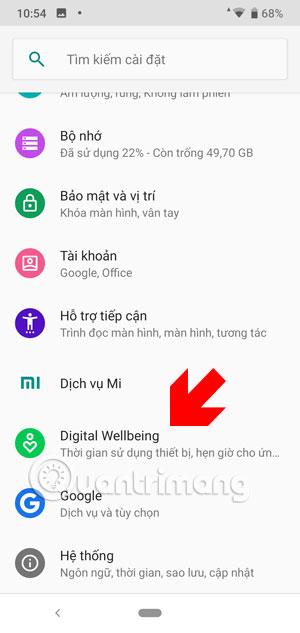
Du mister ofte fokus på arbejde eller studie på grund af din vane med at scrolle gennem din smartphone, eller dine børn eller yngre søskende er opslugt af at fokusere på deres smartphone, og du ønsker ikke, at de skal sidde fast på din smartphone. På dette tidspunkt skal du blokere applikationen på din telefon.
Men hvis du blokerer det, når du vil genåbne det, skal du gå til indstillinger og genåbne det blokerede program på din smartphone. Dette er meget ubelejligt og tidskrævende, den eneste måde er at begrænse den tid, du bruger applikationen. Sådan begrænser du ansøgningstid på iPhone, kan du lære gennem artiklen Sådan bruger du Application Limit-funktionen på iPhone/iPad . Hvad angår Android-enheder, se venligst instruktionerne under denne artikel.
Bemærk, at denne metode kun virker på Android 9 og nyere operativsystemer.
Instruktioner til begrænsning af applikationsbrugstid på Android-telefoner
Trin 1: Gå først til Indstillinger -applikationen , rul ned og vælg Digital Wellbeing- funktionen , i nogle andre indstillinger-applikationsgrænseflader vil den blive kaldt Digital Wellbeing .
Klik på det, og du vil se din telefonbrugstid, for at begrænse appbrugstiden på Android klik på Dashboard .
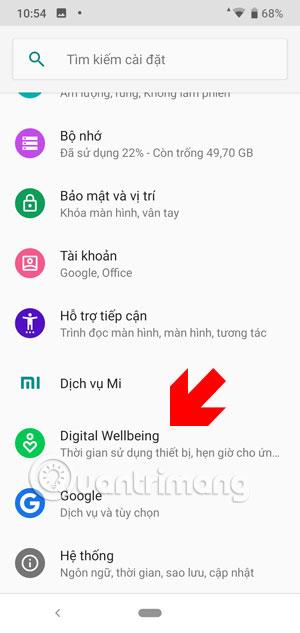
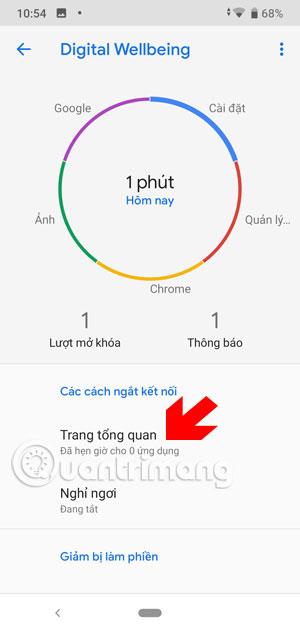
Trin 2: I Dashboard- funktionen vil du kende detaljerne om brugstid for hver applikation. Til højre vil du se et timeglasikon for hver app. Klik på timeglasikonet for at indstille tidspunktet for den app, du vil begrænse brugstiden.
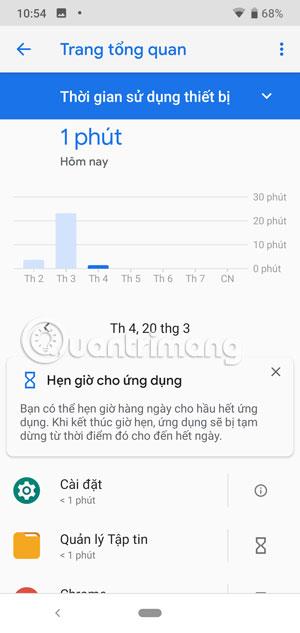
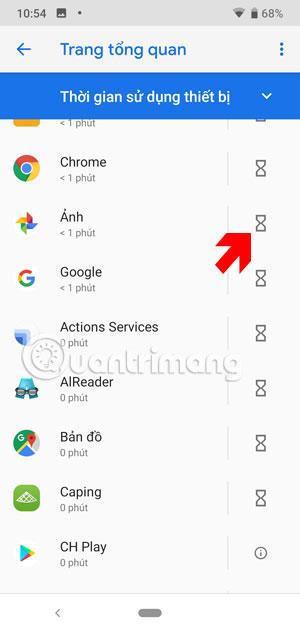
Trin 3: Indstil tiden for at bruge applikationen i henhold til den tidsgrænse, som systemet har sat for dig, den laveste tærskel vil være 5 minutter. Applåsetiden starter umiddelbart efter du har indstillet tiden. Klik på OK for at begynde at indstille appbrugstiden.
Når den app har en tidsbegrænsning, vil du se, at appens timeglas bliver blåt sammen med den tid, du har indstillet for den app.
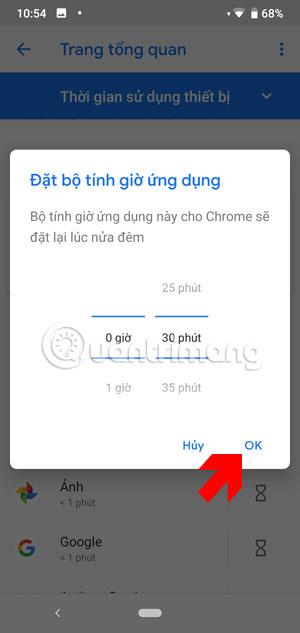

Trin 4: Og når den indstillede tid er brugt op, vil applikationen bede dig om at forlade og kan først åbne i morgen. Uden for skærmen vil du se, at applikationen er nedtonet, og du vil ikke være i stand til at starte applikationen.
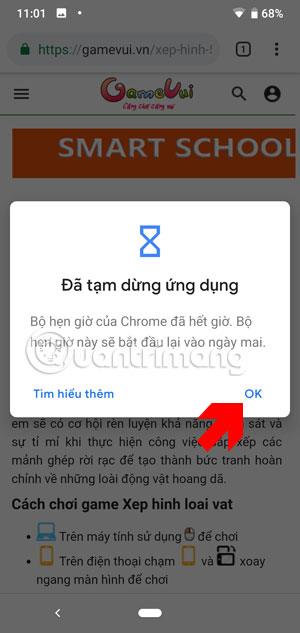
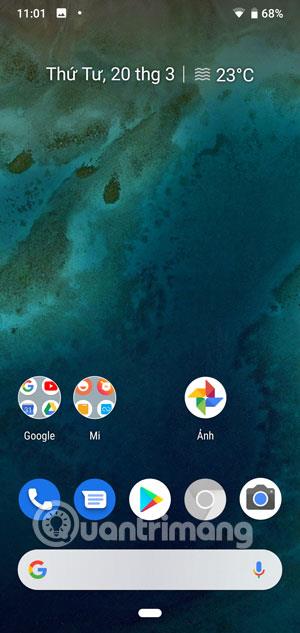
Trin 5: For at genåbne applikationen, gå til Dashboard- menuen igen , klik på timeglasset for applikationen, der har indstillet tiden. Vælg derefter Ryd timer for at fjerne appgrænsen.
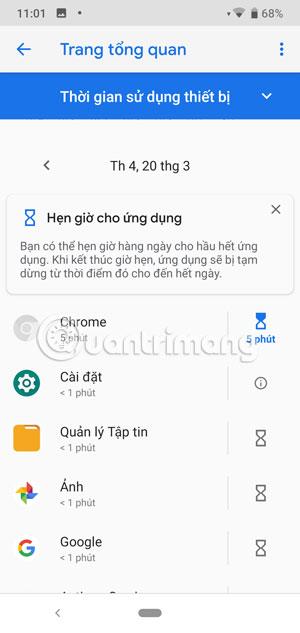
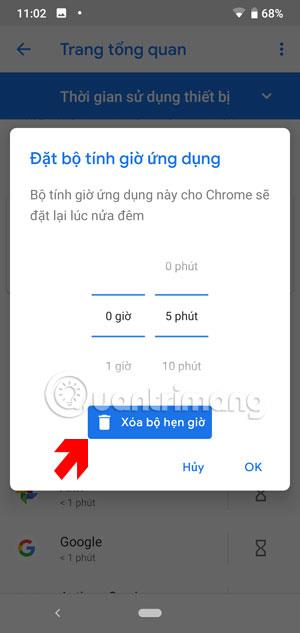
Sammenlignet med at blokere applikationer på iOS er begrænsning af applikationer på Android noget mere behageligt, fordi Android giver dig mulighed for at vælge individuelle applikationer for at begrænse brugstiden.
Med hensyn til tidsbegrænsningsfunktionen for appbrug på iOS, kan du kun vælge applikationskategorier såsom underholdning, sociale netværk, spil... Men den valgte tidsperiode vil være mere detaljeret end grænsen for applikationen på Android.
Gennem de tal-til-tekst-konverteringsfunktioner i realtid, der er indbygget i mange inputapplikationer i dag, har du en hurtig, enkel og samtidig ekstremt nøjagtig inputmetode.
Både computere og smartphones kan oprette forbindelse til Tor. Den bedste måde at få adgang til Tor fra din smartphone er gennem Orbot, projektets officielle app.
oogle efterlader også en søgehistorik, som du nogle gange ikke ønsker, at nogen, der låner din telefon, skal se i denne Google-søgeapplikation. Sådan sletter du søgehistorik i Google, kan du følge trinene nedenfor i denne artikel.
Nedenfor er de bedste falske GPS-apps på Android. Det hele er gratis og kræver ikke, at du rooter din telefon eller tablet.
I år lover Android Q at bringe en række nye funktioner og ændringer til Android-operativsystemet. Lad os se den forventede udgivelsesdato for Android Q og kvalificerede enheder i den følgende artikel!
Sikkerhed og privatliv bliver i stigende grad større bekymringer for smartphonebrugere generelt.
Med Chrome OS's "Forstyr ikke"-tilstand kan du øjeblikkeligt slå irriterende notifikationer fra for et mere fokuseret arbejdsområde.
Ved du, hvordan du slår spiltilstand til for at optimere spilydelsen på din telefon? Hvis ikke, så lad os undersøge det nu.
Hvis du vil, kan du også indstille gennemsigtige tapeter til hele Android-telefonsystemet ved hjælp af Designer Tools-applikationen, inklusive applikationsgrænsefladen og systemindstillingsgrænsefladen.
Flere og flere 5G-telefonmodeller bliver lanceret, lige fra design, typer til segmenter. Gennem denne artikel, lad os straks udforske de 5G-telefonmodeller, der vil blive lanceret i november.









